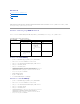Users Guide
Při tisku můžete využívatpokročilétiskovéfunkce.
V počítači Macintosh vyberte v aplikaci příkazPrintznabídkyFile.
Nastavení Layout
KartaLayoutskýtámožnostipronastavenívzhledudokumentunavytisknutéstránce.Můžete tisknout několikstráneknajedenlistpapíru.
Vyberte možnost LayoutzrozevíracíhoseznamuPresets. Můžetenastavitnásledujícímožnosti. Dalšíinformaceviz„Tiskvícestráneknajedenlistpapíru“a
„Oboustrannýtisk“.
Tiskvícestráneknajedenlistpapíru
Můžetetisknoutvícenežjednustránkunajedenlistpapíru.Tatofunkcevámumožňuje cenověvýhodnýtiskstránekkonceptu.
1. V počítači Macintosh vyberte v aplikaci příkazPrintznabídkyFile.
2. Vyberte Layout.
3. VrozevíracímseznamuPages per Sheetvyberte,kolikstránekchcetetisknoutnajedenlistpapíru.
4. V možnosti Layout Direction vyberte uspořádánístráneknalistu.
Chcete-li tisknout ohraničeníkaždéstránky,vybertepříslušnou možnostvrozevíracímseznamuBorder.
5. Klepněte na tlačítkoPrint.Tiskárnavytisknenajednustranukaždéholistuvybranýpočetstránek.
Oboustrannýtisk
Můžete tisknout na oběstranypapíru.Předtiskemvduplexnímrežimu se rozhodněte,nakteréhraněbudete dokončenýdokumentvázat.Možnosti vazby
jsounásledující:
Long-Edge Binding:jednáseoobvyklérozvrženípoužívanépři vazběknih.